Xperia Z3/Z4/Z5/XZをPCにバックアップする
お使いのXperia Z3/Z4/Z5/XZのデータを安全にバクアップして、保存したいですか?ここではソニーのXperiaをバックアップする方法を詳しくご紹介します。どうぞ、ご覧ください。
最終更新日:2019年07月24日
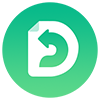
AnyTrans for Android – 専門的なAndroidデータ転送ソフト
AnyTrans for AndroidはAndroidスマホのデータを自由に転送・バックアップ・管理することができます。さて、今すぐAnyTrans for Androidをダウンロードして、お使いのスマホのデータをバックアップしましょう。
バックアップアプリを探してます。Xperia x performanceを使用してるのですが、特にアプリと画像その為をバックアップ出来るアプリってありませんか?
Yahoo 知恵袋より
Xperiaから他のスマホへ機種変更したり、お使いのAndroid端末を損害・紛失したり、紛失したりすると、電話帳や大切なデータが消えてしまうと、困るでしょう。それで、機種変更や、端末のトラブルに備えて大切なデータをPCにバックアップして安全に保存するほうがいいでしょう。なので、今回はXperia Z3/Z4/Z5/XZをバックアップする知識を詳しく解説します。
必要なソフト - AnyTrans for Android
AnyTrans for AndroidはAndroid向けのバックアップソフトとして、Androidの電話帳、写真などのデータを簡単かつ迅速にバックアップできます。それで、このソフトは以下のメリットも持っています:
- 高速スピードで、1分間で1000枚の写真をバックアップできる
- バックアップしたいデータを選択&プレビューできて、ほしいだけをバックアップできる
- バックアップされたデータのサイズを変わらない
- わかりやすくて、初心者でも手軽に使える
- 購入する前、7日間無料体験もでき、購入後、60日間返金保証も付き、万が一でも安心
さて、今すぐAnyTrans for Androidをダウンロードして無料体験しましょう。
Xperia Z3/Z4/Z5/XZのデータをPCにバックアップする方法
Step 1、USBケーブルでAndroid端末をパソコンに接続します > AnyTrans for Androidを開きます > 「パソコンへ」をクリックしてください。

Xperia Z3/Z4/Z5/XZのデータをPCにバックアップする方法
Step 2、PCに転送したいデータの種類を選択します > 「次へ」アイコンをクリックします。すると、転送が始まります。

Xperia Z3/Z4/Z5/XZのデータをPCにバックアップする方法
Androidはファイル構造にアクセスの権限を設定し、すべてのファイル、フォルダ及びパーティションに一連の権限があります。これらのアクセス権限は、ファイルを閲覧・書き込み・実行できるユーザーを決定します。なので、Androidのアプリを転送するには、ルートする必要があります。
最後に
以上の手順に従って、Xperia Z3/Z4/Z5/XZのデータをバックアップできます。また、AnyTrans for Androidはお使いのAndroidスマホのデータを一括選択&複数選択でバックアップできます。さて、今すぐAnyTrans for Androidをダウンロードして無料体験しましょう。この記事が参考になりましたら、TwitterやFacebookでシェアをお願いします。
現在、AnyTransのアプリ版は使用可能になりました。アプリ1つでデバイスデータを自由に転送、共有、管理でき、今すぐ試してみよう。



